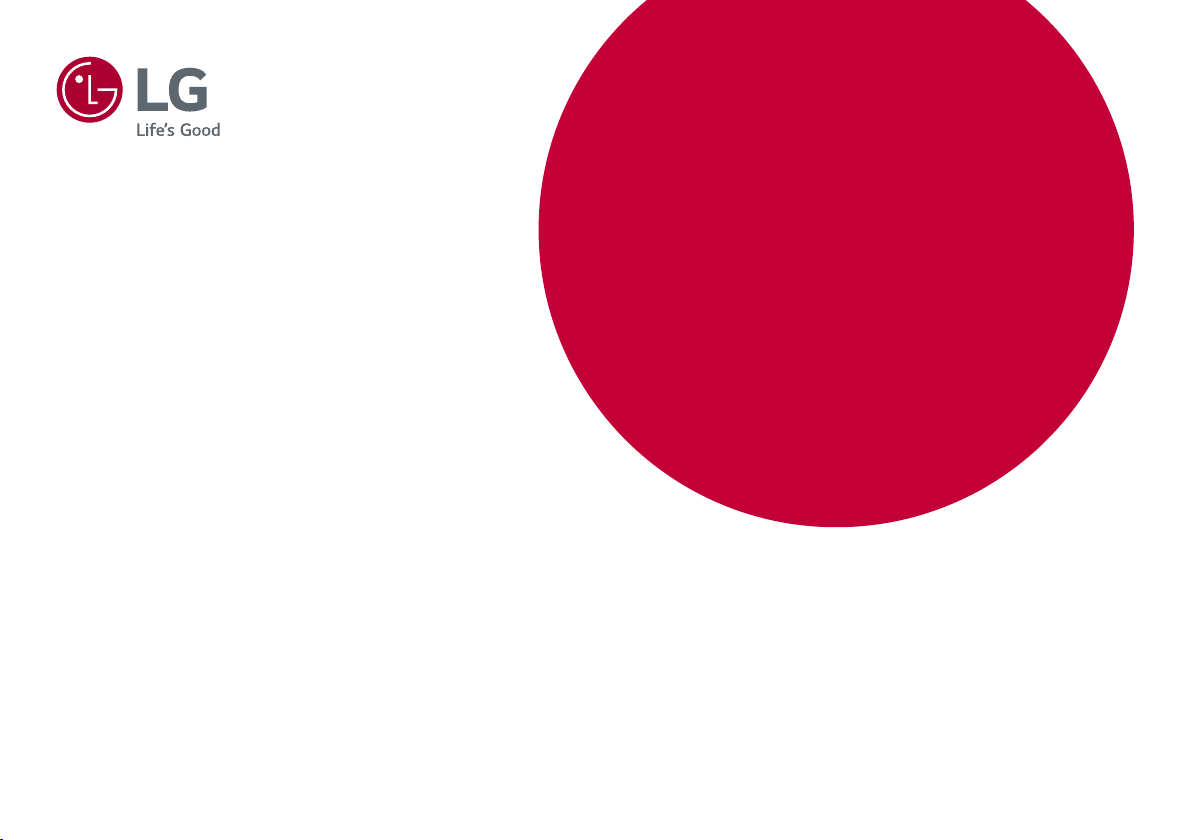
* LG LED monitori ir šķidro kristālu displeja monitori ar LED izgaismojumu.
Pirms ierīces izmantošanas rūpīgi izlasiet šo rokasgrāmatu un saglabājiet
to turpmākai uzziņai.
29WL50S
LIETOTĀJA ROKASGRĀMATA
LED LCDMONITORS
(LED Monitors*)
34WL50S
www.lg.com
Autortiesības © 2019 LG Electronics Inc. Visas tiesības paturētas.

SATURS
LATVIEŠU
LICENCE ...................................................... 2
ATVĒRTĀ PIRMKODA PROGRAMMATŪRAS
INFORMĀCIJA ............................................. 3
LICENCE
Katram modelim ir atšķirīgas licences. Papildinformāciju par licenci skatiet tīmekļa vietnē www.lg.com.
The terms HDMI and HDMI High-Definition Multimedia Interface,
and the HDMI Logo are trademarks or registered trademarks of
HDMI Licensing Administrator, Inc. in the United States and other
countries.
MONTĀŽA UN SAGATAVOŠANA .................. 3
MONITORA LIETOŠANA...............................8
LIETOTĀJA IESTATĪJUMI .............................. 9
PROBLĒMU NOVĒRŠANA .......................... 19
IZSTRĀDĀJUMA SPECIFIKĀCIJA ...............21
2
MaxxAudio un papildu MAXX prečzīmes ir Waves Audio Ltd.
prečzīmes un/vai reģistrētas prečzīmes.
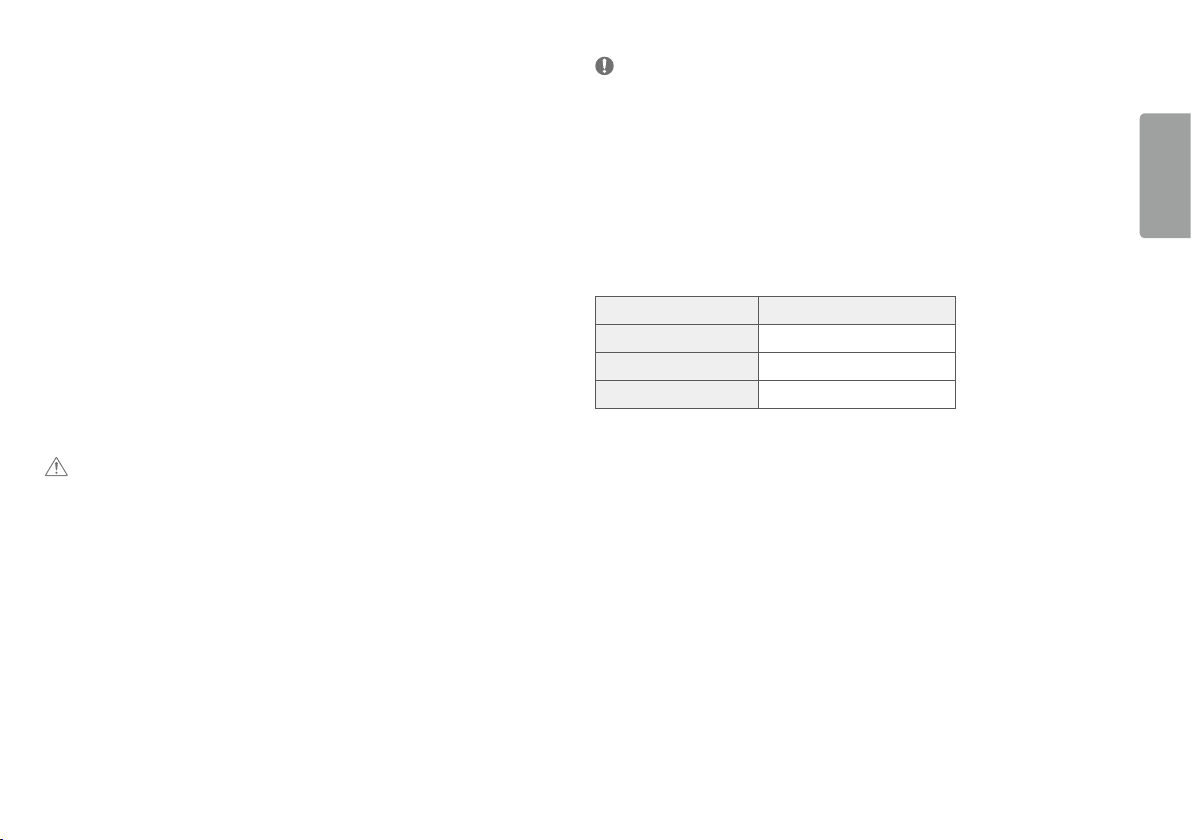
ATVĒRTĀ PIRMKODA PROGRAMMATŪRAS INFORMĀCIJA
Lai saņemtu pirmkodu saskaņā ar GPL, LGPL, MPL un citām pirmkoda licencēm, kas ir iekļautas šajā ierīcē, lūdzu,
apmeklējiet tīmekļa vietni http://opensource.lge.com.
Papildus pirmkodam varat lejupielādēt visus atbilstošos licences nosacījumus, garantijas atrunas un autortiesību
paziņojumus.
LG Electronics izsniedz atklāto pirmkodu arī kompaktdiskā, iekasējot par to šāda izplatīšanas veida izmaksām
atbilstošu maksu (datu nesēja, tā apstrādes un piegādes izmaksas); lai saņemtu kodu, tas jāpieprasa pa e-pastu
opensource@lge.com.
Šis piedāvājums ir spēkā trīs gadus kopš šī produkta pēdējās piegādes. Šis piedāvājums ir spēkā ikvienam, kurš
saņēmis šo informāciju.
MONTĀŽA UN SAGATAVOŠANA
UZMANĪBU!
• Vienmēr izmantojiet oriģinālas sastāvdaļas, lai garantētu drošību un ierīces veiktspēju.
• Visi bojājumi un traumas, kas radušies neoriģinālo piederumu lietošanas dēļ, garantijā netiek segti.
• Ir ieteicams izmantot komplektā iekļautos komponentus.
• Izmantojot LG neapstiprinātus kabeļus, attēls ekrānā var neparādīties vai attēlā var būt trokšņi.
• Attēli šajā rokasgrāmatā atspoguļo standarta procedūras, tāpēc to izskats var atšķirties no faktiskās ierīces.
• Uzstādot izstrādājumu, neapstrādājiet skrūves ar svešām vielām (eļļām, smērvielām utt.). (Pretējā gadījumā
sabojāsit izstrādājumu.)
• Pārmērīgi pievelkot skrūves, var sabojāt monitoru. Uz šādi radītiem bojājumiem neattiecas ierīces garantija.
• Nenesiet monitoru otrādi, turot to tikai aiz pamatnes. Šādi monitors var izkrist no statīva, radot traumas.
• Ceļot vai pārvietojot monitoru, nepieskarieties monitora ekrānam. Pret monitora ekrānu pielietotais spēks var
radīt tā bojājumu.
PIEZĪME
• Sastāvdaļu izskats var atšķirties no šeit attēlotā.
• Lai uzlabotu ierīces darbību, visu izstrādājuma informāciju un specifikācijas, kas iekļautas šajā rokasgrāmatā,
var mainīt bez iepriekšēja brīdinājuma.
• Lai iegādātos papildu piederumus, apmeklējiet elektronikas veikalu vai tiešsaistes iepirkšanās vietni vai arī
sazinieties ar mazumtirgotāju, pie kura iegādājāties šo ierīci.
• Iekļautais barošanas kabelis var atšķirties atkarībā no reģiona.
Atbalstītie draiveri un programmatūra
Jūs varat lejupielādēt un instalēt jaunāko versiju no LGE tīmekļa vietnes (www.lg.com).
Draiveri un programmatūra Instalēšanas prioritāte
Monitora draiveris Ieteicams
OnScreen Control Ieteicams
Dual Controller Izvēles
LATVIEŠU
3
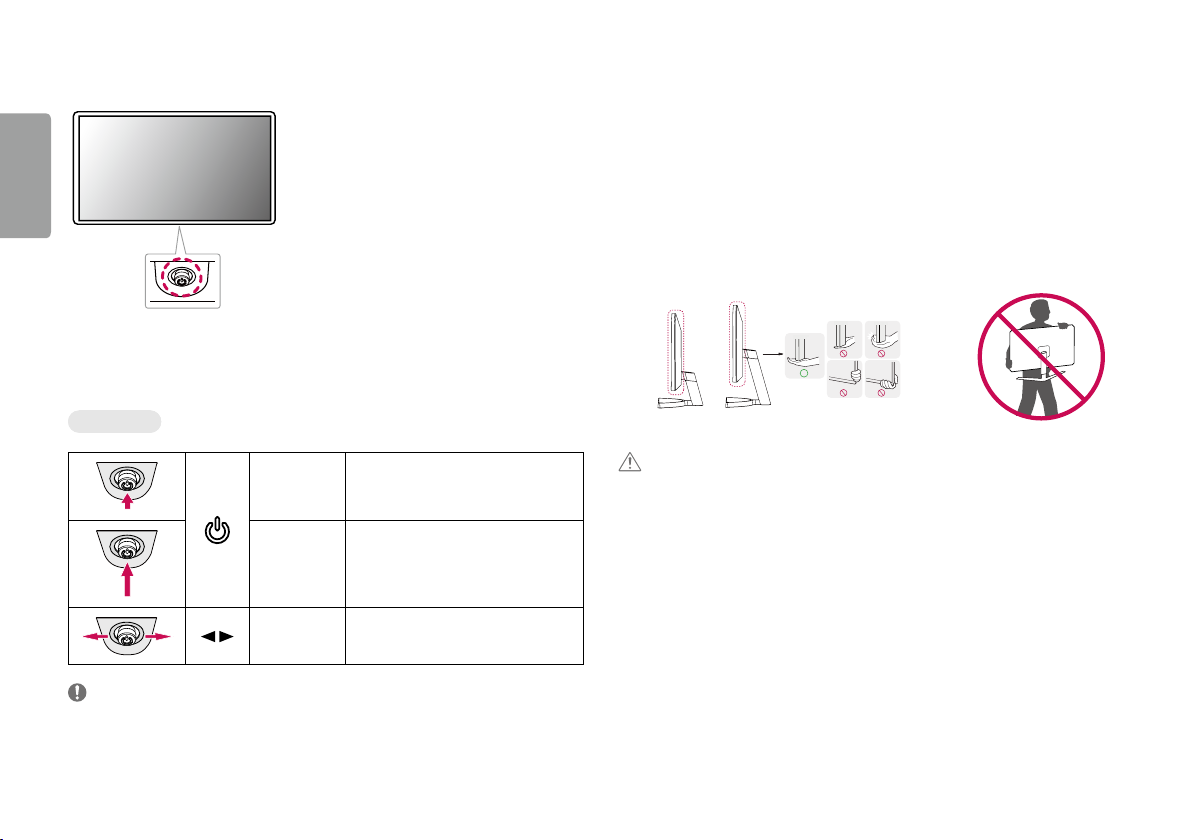
Izstrādājuma un pogu apraksts
29WL50S 34WL50S
LATVIEŠU
Kā lietot kursorsviras pogu
Jūs varat ērti regulēt monitora funkcijas, nospiežot kursorsviras pogu vai kustinot to ar pirkstu pa kreisi/pa labi/
augšup/lejup.
Monitora pārvietošana un pacelšana
Pārvietojot vai paceļot monitoru, ievērojiet šos norādījumus, lai nesaskrāpētu vai nesabojātu monitoru un droši
pārvietotu neatkarīgi no formas vai izmēriem.
• Pirms pārvietošanas monitoru ir ieteicams ievietot oriģinālajā kastē vai iepakojumā.
• Pirms monitora pārvietošanas vai pacelšanas atvienojiet strāvas vadu un visus pārējos kabeļus.
• Stingri turiet monitora korpusa apakšu un sānus. Neturiet aiz paneļa.
• Turot monitoru, ekrānam ir jābūt vērstam prom no jums, lai novērstu tā saskrāpēšanu.
• Pārvadājot monitoru, sargiet to no triecieniem un pārliekas vibrācijas.
• Pārvietojot monitoru, turiet to vertikāli. Nekad nenovietojiet monitoru uz sāniem un nesasveriet to.
Pamatfunkcijas
PIEZĪME
• Kursorsviras poga ir novietota monitora apakšā.
4
/
Ieslēgšana
Izslēgšana
Skaļuma
regulēšana
Vienu reizi nospiediet kursorsviras pogu, lai
ieslēgtu monitoru.
Ar pirkstu vienu reizi nospiediet kursorsviras
pogu un turiet nospiestu vairāk kā 5 sekundes,
lai izslēgtu monitoru.
Skaļumu varat regulēt, virzot kursorsviras pogu
pa kreisi/ pa labi.
UZMANĪBU!
• Cik vien iespējams, izvairieties no pieskaršanās monitora ekrānam.
- Šādi var sabojāt ekrānu vai dažus no pikseļiem, kas tiek izmantoti attēlu izveidei.
• Ja monitora paneli izmantojat bez statīva pamatnes, kursorsviras pogas dēļ monitors var kļūt nestabils un
nokrist, šādi sabojājot monitoru un radot traumas. Turklāt šādi kursorsviras poga var darboties nepareizi.

Novietošana uz galda
• Paceliet monitoru un novietojiet to uz galda vertikāli. Novietojiet vismaz 100 mm attālumā no sienas, lai
nodrošinātu pietiekamu ventilāciju.
100 mm
100 mm
UZMANĪBU!
• Pirms monitora pārvietošanas vai uzstādīšanas atvienojiet barošanas kabeli. Pastāv elektrošoka risks.
• Noteikti izmantojiet izstrādājuma komplektā iekļauto barošanas kabeli un pievienojiet to iezemētai sienas
kontaktligzdai.
• Ja nepieciešams cits barošanas kabelis, lūdzu, sazinieties ar vietējo izplatītāju vai tuvāko mazumtirdzniecības
veikalu.
100 mm
100 mm
Leņķa regulēšana
1 Novietojiet pie statīva pamatnes piestiprināto monitoru vertikāli.
2 Noregulējiet ekrāna leņķi.
Lai nodrošinātu vislabāko ekrāna redzamību, to iespējams noliekt uz priekšu un atpakaļ no -5° līdz 15°.
BRĪDINĀJUMS
• Lai ekrāna regulēšanas laikā netraumētu pirkstus, neturiet monitora rāmja apakšdaļu, kā parādīts attēlā
zemāk.
• Monitora leņķa regulēšanas laikā nepieskarieties ekrānam un nespiediet to.
29WL50S
34WL50S
LATVIEŠU
5

Kensington slēdzenes izmantošana
Kensington drošības sistēmas savienotājs ir novietots monitora apakšā.
Papildinformāciju par uzstādīšanu un lietošanu skatiet Kensington slēdzenes lietotāja rokasgrāmatā vai
apmeklējiet tīmekļa vietni http://www.kensington.com.
LATVIEŠU
Savienojiet monitoru ar galdu, izmantojot Kensington drošības sistēmas kabeli.
PIEZĪME
• Kensington drošības sistēma ir papildu piederums. Papildu piederumus varat iegādāties lielākajā daļā
elektronikas preču veikalu.
Sienas montāžas plāksnes uzstādīšana
Šis monitors atbilst prasībām attiecībā uz sienas montāžas plāksni un citām saderīgām ierīcēm.
PIEZĪME
• Sienas montāžas plāksne ir jāiegādājas atsevišķi.
• Papildinformāciju par uzstādīšanu skatiet sienas montāžas plāksnes uzstādīšanas rokasgrāmatā.
• Esiet uzmanīgs un nepielietojiet pārmērīgu spēku, uzstādot sienas montāžas plāksni, jo tā varat radīt
bojājumus ekrānam.
• Pirms monitora uzstādīšanas uz sienas stiprinājuma noņemiet statīvu, veicot tā pievienošanas darbības pretējā
secībā.
Uzstādīšanas pie sienas
Lai nodrošinātu pietiekamu ventilāciju, uzstādiet monitoru vismaz 100 mm attālumā no sienas un atstājiet
aptuveni 100 mm brīvu vietu abās monitora pusē. Detalizētus uzstādīšanas norādījumus var iegūt vietējā
mazumtirdzniecības veikalā. Informāciju par slīpai sienai paredzēta montāžas kronšteina uzstādīšanu skatiet
rokasgrāmatā.
100 mm
100 mm
100 mm
100 mm
6
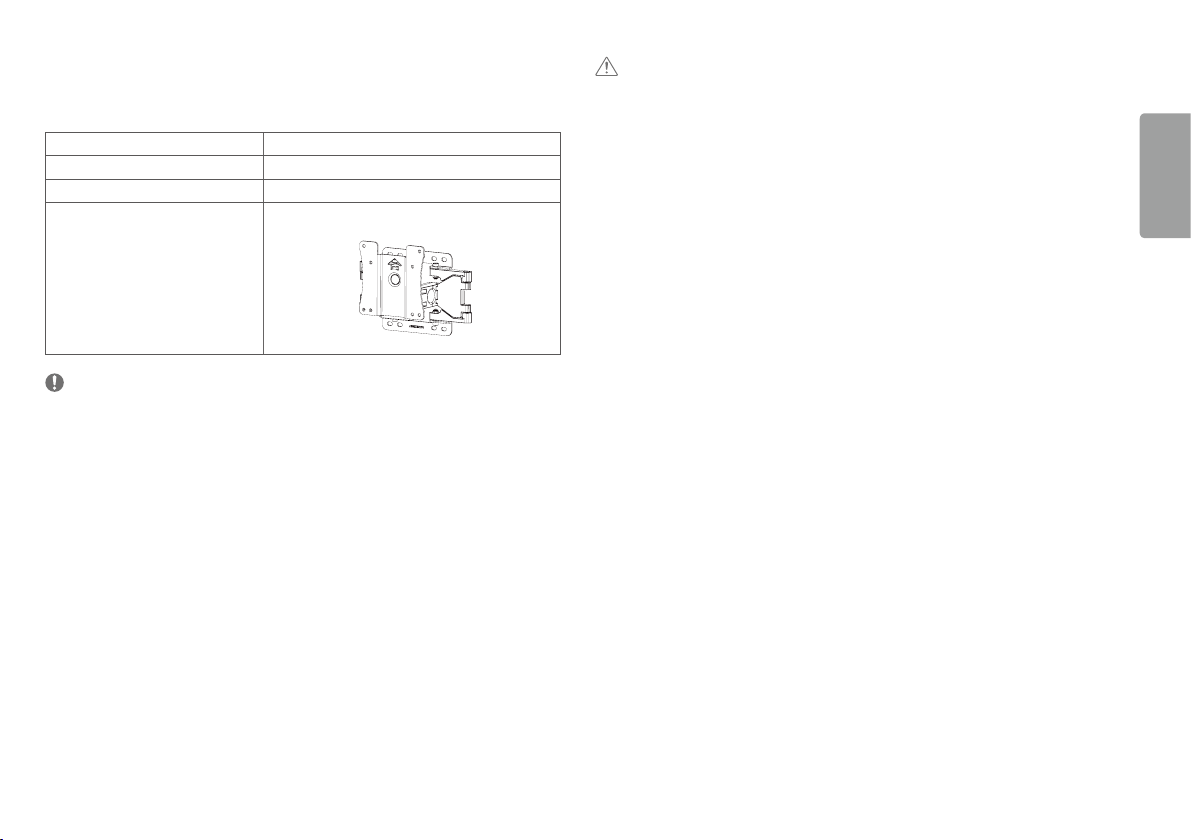
Lai monitoru uzstādītu pie sienas, monitora aizmugurē piestipriniet sienas montāžas kronšteinu
(papildaprīkojums).
Pārliecinieties, vai sienas montāžas kronšteins ir stingri piestiprināts pie monitora un sienas.
Sienas statīvs (mm) 100 x 100
Standarta skrūve M4 x L10
Skrūvju skaits 4
Sienas montāžas plāksne
(papildaprīkojums)
PIEZĪME
• Skrūves, kas neatbilst VESA standartiem, var sabojāt ierīci un izraisīt nepareizu monitora darbību. LG Electronics
neatbild par jebkādiem bojājumiem, kas saistīti ar nestandarta skrūvju izmantošanu.
• Sienas montāžas komplektā ir iekļauta uzstādīšanas rokasgrāmata un visas nepieciešamās detaļas.
• Sienas montāžas kronšteins ir papildu piederums. Papildu piederumus varat iegādāties pie vietējā izplatītāja.
• Katram sienas montāžas kronšteinam var būt atšķirīga garuma skrūves. Lietojot skrūves, kuru garums pārsniedz
standndarta garumu, varat sabojāt izstrādājuma iekšpusi.
• Papildinformāciju skatiet sienas montāžas kronšteina lietotāja rokasgrāmatā.
LSW 149
UZMANĪBU!
• Lai novērstu elektrošoka risku, pirms monitora pārvietošanas vai uzstādīšanas atvienojiet barošanas kabeli.
• Uzstādot monitoru pie griestiem vai slīpas sienas, monitors var nokrist, radot traumas. Izmantojiet tikai LG
apstiprinātu sienas stiprinājumu un sazinieties ar vietējo izplatītāju vai kvalificētu personālu.
• Pārmērīgi pievelkot skrūves, var sabojāt monitoru. Uz šādi radītiem bojājumiem neattiecas ierīces garantija.
• Izmantojiet tādu sienas montāžas kronšteinu un skrūves, kas atbilst VESA standartiem. Ierīces garantija
neattiecas uz bojājumiem, kas radušies, lietojot nepiemērotas sastāvdaļas vai nepareizi lietojot.
• Mērot no monitora aizmugures, katras skrūves garumam jābūt 8 mm vai mazāk.
LATVIEŠU
7
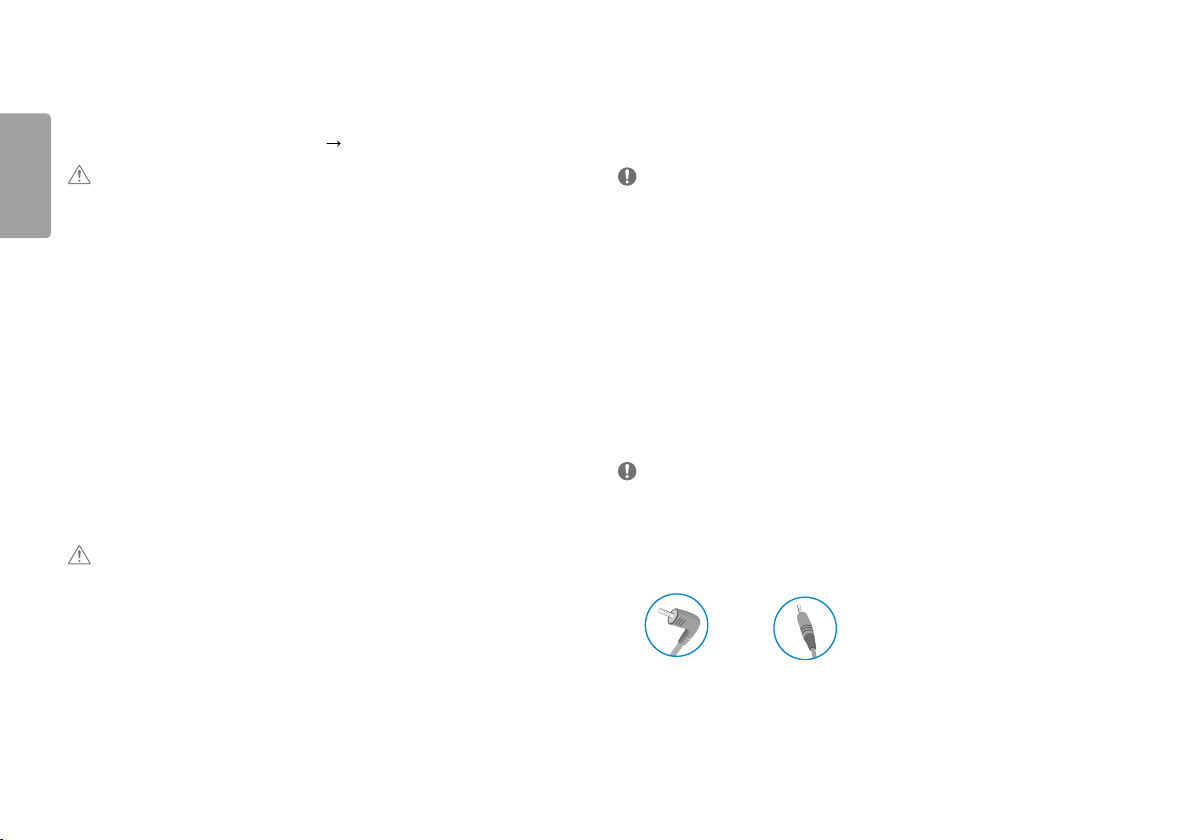
MONITORA LIETOŠANA
Pievienošana AV ierīcēm
• Šīs rokasgrāmatas attēlos redzamais var atšķirties no faktiskā izstrādājuma.
Nospiediet kursorsviras pogu, atveriet sadaļu [Settings]
LATVIEŠU
UZMANĪBU!
• Ilgstoši nespiediet uz ekrāna. Tas var izraisīt attēla kropļojumu.
• Uz ekrāna ilgstoši nerādiet nekustīgu attēlu. Tas var izraisīt attēla aizturēšanu. Ja iespējams, izmantojiet datora
ekrānsaudzētāju.
• Ja kontaktligzdai pievienojat strāvas vadu, izmantojiet zemētu (3atveru) daudzkontaktu ligzdu vai zemētu
sienas kontaktligzdu.
• Vietās, kur ir zema temperatūra, monitors ieslēgšanas brīdī var mirgot. Tā ir parasta parādība.
• Dažkārt ekrānā var parādīties sarkani, zaļi vai zili punkti. Tā ir parasta parādība.
[Input] un izvēlieties ieejas opciju.
Savienošana ar datoru
• Šajā monitorā ir atbalstīta funkcija Plug and Play*.
* Plug and Play: Funkcija, kas ļauj pievienot ierīci datoram, neveicot pārkonfigurēšanu un neinstalējot manuālus
draiverus.
HDMI savienojums
Pārraida digitālos video un audio signālus no datora uz monitoru.
UZMANĪBU!
• Izmantojot DVI–HDMI/DP (DisplayPort)–HDMI kabeli, var rasties saderības problēmas.
• Izmantojiet sertificētu kabeli ar HDMI logotipu. Ja neizmantosiet sertificētu HDMI kabeli, ekrānā var nebūt
redzams attēls un iespējama savienojuma kļūda.
• Ieteicamie HDMI kabeļu veidi
- Ātrdarbīgs HDMI
- Ātrdarbīgs HDMI
®/TM
kabelis
®/TM
kabelis ar Ethernet
HDMI savienojums
HDMI pārraida digitālus video un audio signālus no AV ierīces uz monitoru.
PIEZĪME
• Izmantojot DVI–HDMI/DP (DisplayPort)–HDMI kabeli, var rasties saderības problēmas.
• Izmantojiet sertificētu kabeli ar HDMI logotipu. Ja neizmantosiet sertificētu HDMI kabeli, ekrānā var nebūt
redzams attēls un iespējama savienojuma kļūda.
• Ieteicamie HDMI kabeļu veidi
- Ātrdarbīgs HDMI
- Ātrdarbīgs HDMI
®/TM
kabelis
®/TM
kabelis ar Ethernet
Piederumu savienošana
Austiņu pievienošana
Savienojiet piederumus ar monitoru, izmantojot austiņu portu.
PIEZĪME
• Perifērijas ierīces jāiegādājas atsevišķi.
• Atkarībā no datora un ārējās ierīces audio iestatījumiem austiņu un skaļruņa funkcijas var būt ierobežotas.
• Leņķveida spraudņa austiņu lietošana var radīt problēmas, savienojot citu ārēju ierīci ar monitoru. Tāpēc
ieteicams lietot taisna spraudņa austiņas.
Leņķveida spraudnis Taisns spraudnis
(Ieteicams)
8

LIETOTĀJA IESTATĪJUMI
PIEZĪME
• Jūsu monitora displejs var nedaudz atšķirties no šajā rokasgrāmatā attēlotā.
Galvenās izvēlnes aktivizēšana
1 Nospiediet kursorsviras pogu monitora apakšā.
2 Virziet kursorsviru augšup/lejup, pa kreisi/pa labi, lai iestatītu opcijas.
3 Nospiediet kursorsviras pogu vēlreiz, lai izietu no galvenās izvēlnes.
Kursorsviras poga
Poga Izvēlnes statuss Apraksts
Galvenā izvēlne atspējota Iespējo galveno izvēlni.
Galvenā izvēlne iespējota
Galvenā izvēlne atspējota Regulē monitora skaļuma līmeni.
Galvenā izvēlne iespējota Atver funkcijas [Input].
Galvenā izvēlne atspējota Regulē monitora skaļuma līmeni.
Galvenā izvēlne iespējota Atver funkciju [Settings].
Galvenā izvēlne atspējota Parāda informāciju par pašreizējo ieeju.
Galvenā izvēlne iespējota Izslēdz monitoru.
Galvenā izvēlne atspējota Parāda informāciju par pašreizējo ieeju.
Galvenā izvēlne iespējota Atver funkciju [Picture Mode].
Iziet no galvenās izvēlnes.
(Turiet pogu nospiestu vairāk kā 5 sekundes, lai izslēgtu monitoru. Šādi jebkurā laikā varat izslēgt monitoru - arī tad, ja ekrāna displejs ir ieslēgts).
LATVIEŠU
9

Galvenās izvēlnes funkcijas
LATVIEŠU
Input
Power Off
Exit
Settings
Galvenā izvēlne Apraksts
[Input] Iestata ievades režīmu.
[Power Off] Izslēdz monitoru.
[Settings] Konfigurē ekrāna iestatījumus.
[Picture Mode] Iestata attēla režīmu.
Picture Mode
[Exit] Iziet no galvenās izvēlnes.
Lietotāja iestatījumi
Izvēlnes iestatījumi
1 Lai apskatītu iestatījumu izvēlni, nospiediet kursorsviras pogu monitora apakšā un pēc tam ieejiet [Settings].
2 Konfigurējiet opcijas, virzot kursorsviru augšup/ lejup/ pa kreisi/ pa labi.
3 Lai atgrieztos augšējos iestatījumos vai uzstādītu citus iestatījumu parametrus, pārvietojiet kursorsviru uz vai nospiediet ( ).
4 Ja vēlaties iziet no iestatījumu izvēlnes, pārvietojiet kursorsviru uz , līdz jūs izejat.
[Quick Settings] [Input] [Picture] [Sound] [General]
UZMANĪBU!
• Jūsu monitora displejs var nedaudz atšķirties no šajā rokasgrāmatā attēlotā.
10
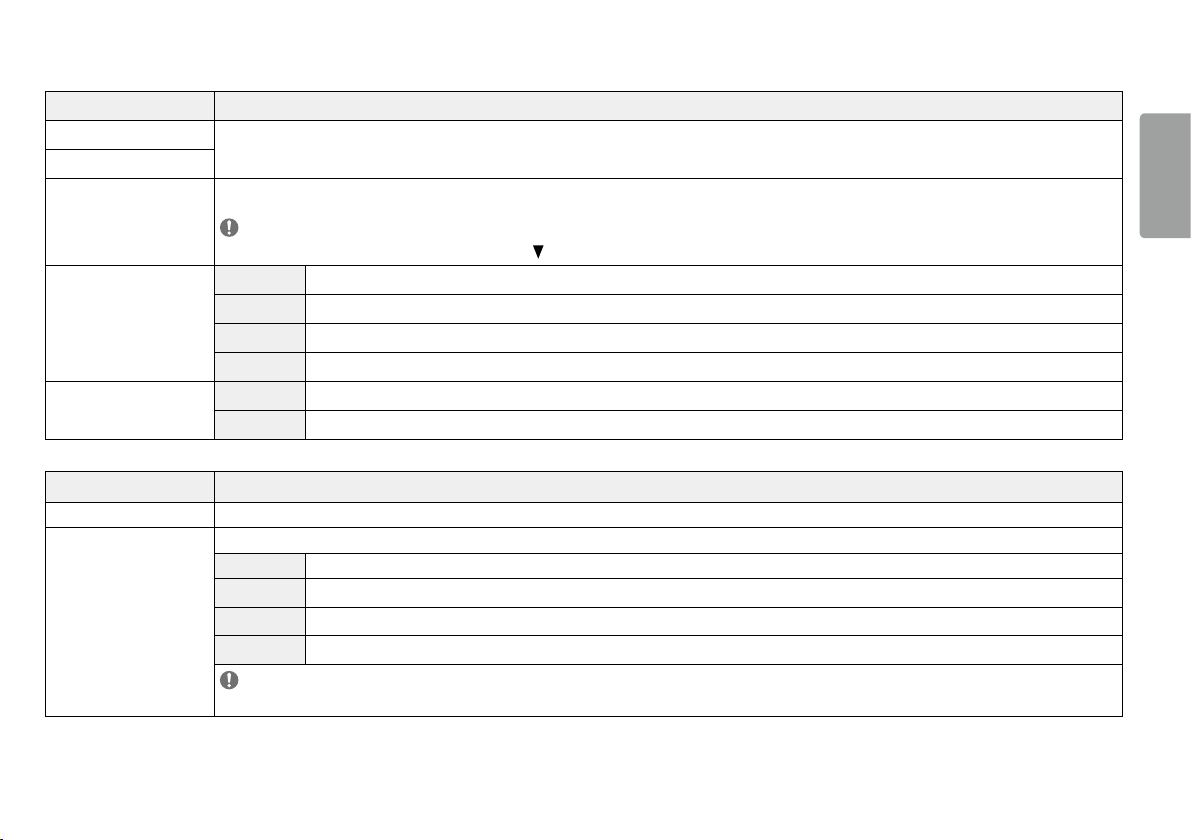
Tālāk ir aprakstīta katra opcija.
[Settings] > [Quick Settings] Apraksts
[Brightness]
[Contrast]
[Volume] Regulē skaļuma līmeni.
[Color Temp] [Custom] Lietotājs var to iestatīt uz sarkanu, zaļu vai zilu ar iestatījumu palīdzību.
[MaxxAudio] [On] MaxxAudio® no Waves, Tehniskā GRAMMY Apbalvojuma® saņēmējs ir studio kvalitātes skaņu instrumentu komplekts paredzēts lieliskai skaņas izbaudīšanai.
[Settings] > [Input] Apraksts
[Input List] Atlasa ievades režīmu.
[Aspect Ratio] Regulē ekrāna malu attiecību.
Koriģē ekrāna kontrastu un spilgtumu.
PIEZĪME
• Jūs varat pielāgot [Mute] / [Unmute], virzot kursorsviras pogu uz
[Warm] iestata ekrāna krāsu sarkanīgā tonī.
[Medium] iestata ekrāna krāsu sarkanīgā un zilganīgā tonī.
[Cool] iestata ekrāna krāsu zilganīgā tonī.
[Off ] Atslēdz MaxxAudio funkciju.
[Full Wide] Parāda video platekrāna režīmā neatkarīgi no video signāla ieejas.
[Original] Parāda video atbilstoši ieejas video signāla skata koeficientam.
[Cinema 1] Palielina ekrānu līdz skata koeficientam 21:9. (1080p)
[Cinema 2] Palielina ekrānu līdz skata koeficientam 21:9, ieskaitot melnā lodziņa apgabalu ekrāna apakšdaļā, kas paredzēts subtitriem. (1080p)
PIEZĪME
• [FreeSync] režīmā nav [Cinema 1], [Cinema 2] iestatījumu. (Doties uz [Picture] → [Game Adjust] → [FreeSync], lai [FreeSync] [On] vai [Off])
izvēlnē [Volume].
LATVIEŠU
11

[Attēla režīma SDR (navHDR) signāls]
[Settings] > [Picture] Apraksts
[Picture Mode] [Custom] Ļauj lietotājam regulēt katru elementu. Var regulēt galvenās izvēlnes krāsu režīmu.
LATVIEŠU
[Vivid] Palielina kontrastu, spilgtumu un asumu, lai iegūtu spilgtus attēlus.
[HDR Effect] Optimizē ekrānu augstas dinamikas attēlam.
[Reader] Optimizē ekrānu dokumentu skatīšanai. Jūs varat padarīt ekrānu gaišāku iestatījumu izvēlnē.
[Cinema] Optimizē ekrānu video skatīšanai.
[FPS] Optimizēts priekš FPS spēlēm.
[RTS] Šis režīms ir optimizēts priekš RTS Game (RTS Spēles).
[Color Weakness] Šis režīms ir paredzēts lietotājiem, kuri nespēj atšķirt starp zaļo un sarkano krāsu. Tas ļauj lietotājiem ar krāsas vājumu atšķirt šīs divas krāsas.
PIEZĪME
• Ja attēla režīms tiek mainīts, ekrānā var parādīties mirgošana vai var mainīties datora izšķirtspēja.
12

[Attēla režīmaHDR signāls]
[Settings] > [Picture] Apraksts
[Picture Mode] [Custom] Ļauj lietotājam regulēt katru elementu.
[Vivid] Optimizē ekrānu spilgtām HDRkrāsām.
[Standard] Ekrāns optimizēts HDR standartam.
[Cinema] Optimizē ekrānu HDRvideo skatīšanai.
[FPS] Šis režīms ir optimizēts FPS spēlēm. Tas ir piemērots ļoti tumšām FPS spēlēm.
[RTS] Šis režīms ir optimizēts RTS spēlēm.
PIEZĪME
• HDRsaturs var netikt parādīts pareizi atkarībā no operētājsistēmas Windows10iestatījumiem; lūdzu, pārbaudiet HDR ieslēgšanas/izslēgšanas iestatījumus operētājsistēmāWindows.
• Ieslēdzot HDRfunkciju, teksta vai attēla kvalitāte var būt zema grafikas kartes veiktspējas dēļ.
• Kad HDRfunkcija ir ieslēgta, mainot monitora ieeju vai ieslēdzot/izslēdzot, ekrāns var ņirbēt grafiskās kartes veiktspējas dēļ.
LATVIEŠU
13
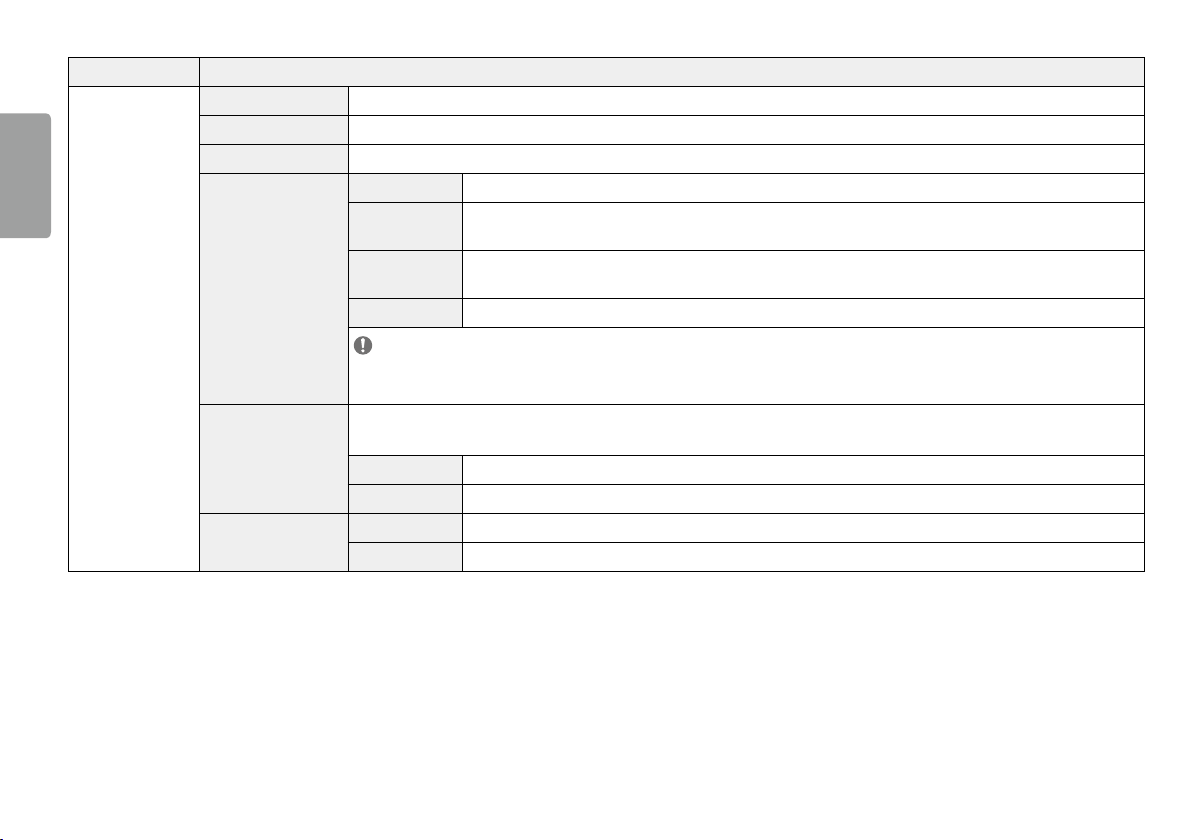
[Settings] > [Picture] Apraksts
[Picture Adjust] [Brightness] Pielāgo ekrāna spilgtumu.
LATVIEŠU
[Contrast] Pielāgo ekrāna kontrastu.
[Sharpness] Regulē ekrāna asumu.
[SUPER RESOLUTION+] [High] Optimizēta attēla kvalitāte tiek parādīta tad, ja lietotājs vēlas kristāldzidrus attēlus. Tas darbojas augstas kvalitātes video vai spēles gadījumā.
[Middle] Optimizēta attēla kvalitāte tiek parādīta tad, ja lietotājs vēlas attēlus starp zemiem un augstiem režīmiem ērtai apskatei. Tas darbojas UCC vai SD
video gadījumā.
[Low] Optimizēta attēla kvalitāte tiek parādīta tad, kad lietotājs vēlas vienmērīgu un dabisku attēlu. Tas darbojas, ja attēli pārvietojas lēnām vai
nekustās.
[Off ] Atlasiet šo opciju ikdienas apskatei. SUPER RESOLUTION+ ir izslēgti šajā režīmā.
PIEZĪME
• Tā kā šī funkcija ir domāta, lai palielinātu zemas izšķirtspējas attēlu asumu, to nav ieteicams lietot priekš normāliem tekstiem vai ekrānvirsmas ikonām. Šāds
pielietojums var radīt nevajadzīgi augstu asumu.
[Black Level] Iestata nobīdes līmeni (tikai HDMI).
• Nobīde: videosignālā šī ir tumšākā krāsa, kādu var parādīt monitorā.
[High] Saglabā ekrāna pašreizējo kontrasta attiecību.
[Low] Samazina melnās krāsas līmeni un palielina baltās krāsas līmeni ekrāna pašreizējā kontrasta attiecībā.
[DFC] [On] Automātiski pielāgo spilgtumu atbilstoši ekrānam.
[Off ] Izslēdz funkciju DFC.
14

[Settings] > [Picture] Apraksts
[Game Adjust] [Response Time] Iestata parādīto attēlu reakcijas laiku, ņemot vērā ekrāna ātrumu.
Parastā vidē ieteicams izmantot iestatījumu [Fast]. Ja ir ātra attēlu nomaiņa, ieteicams izmantot iestatījumu [Faster].
Iestatījums [Faster] var izraisīt attēla aizturēšanu.
[Faster] Iestata reakcijas laika vērtību Faster.
[Fast] Iestata reakcijas laika vērtību Fast.
[Normal] Iestata reakcijas laika vērtību Normal.
[Off ] Iestata reakcijas laika vērtību Off.
[FreeSync] Nodrošina viengabala un dabiskus attēlus, sinhronizējot ieejas signāla vertikālo frekvenci ar izejas signāla vertikālo frekvenci.
UZMANĪBU!
• Atbalstītais interfeiss: HDMI.
• Atbalstītā grafiskā karte: Nepieciešama grafiskā karte, kas atbalsta AMD FreeSync.
• Atbalstītā versija: Pārliecinieties, vai esat veikuši atjauninājumus grafiskās kartes draiverim uz tā jaunāko versiju.
• Lai iegūtu vairāk informācijas vai veiktu pieprasījumus, izmantojiet AMD mājaslapu: http://www.amd.com/FreeSync.
[On] [FreeSync] funkcija ieslēgta.
[Off ] [FreeSync] funkcija izslēgta.
[Black Stabilizer] Jūs varat regulēt melnās krāsas kontrastu, lai uzlabotu redzamību tumšās ainās.
Palielinot [Black Stabilizer] vērtību, zemā pelēkā līmeņa zona ekrānā kļūst spilgtāka. (Jūs varat viegli atšķirt priekšmetus tumšā spēļu ekrānā.)
Samazinot [Black Stabilizer] vērtību, tiek padarīta tumšāka zemā pelēkā līmeņa zona un palielināts dinamiskais kontrasts ekrānā.
[Cross Hair] Krusteniskā izvēlne nodrošina iezīmējumu ekrāna centrā priekš Pirmās Personas Šaušanas (First Person Shooter) spēlēm. Lietotajs var izvelēt [Cross Hair], kas piemerots
spēles videi no četriem [Cross Hair].
• Kad monitor is izslēgts vai atrodas energijas ekonom režīma, Cross Hair ir automatiski tiks [Off].
LATVIEŠU
15
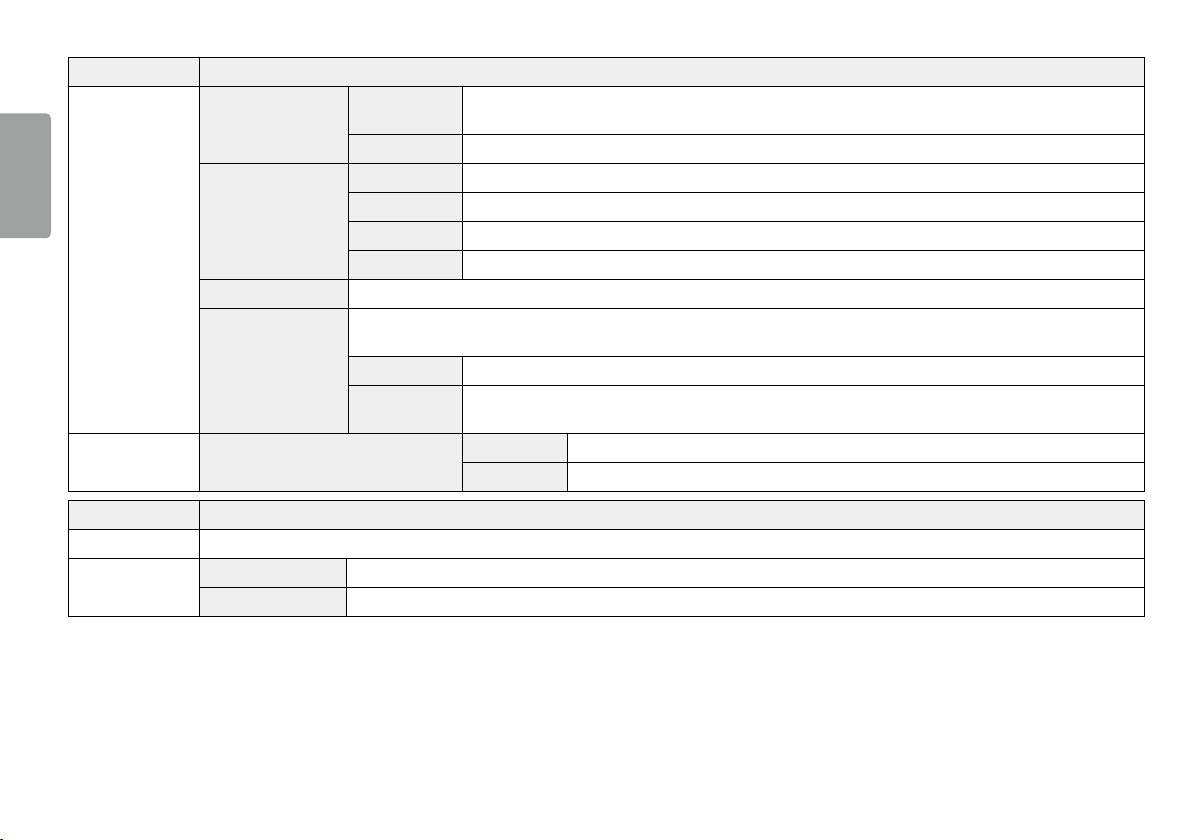
[Settings] > [Picture] Apraksts
[Color Adjust] [Gamma] [Mode 1], [Mode 2],
LATVIEŠU
[Color Temp] [Custom] Lietotājs var to iestatīt uz sarkanu, zaļu vai zilu ar iestatījumu palīdzību.
[Red], [Green], [Blue] Attēla krāsu var pielāgot, izmantojot iespēju [Red], [Green] un [Blue].
[Six Color] Nodrošina krāsu atbilstību lietotāja vajadzībām, regulējot sešu krāsu (sarkana, zaļa, zila, ciāna, fuksīna, dzeltena) toni un piesātinājumu un pēc tam saglabājot
[Picture Reset] [Do you want to reset your picture settings?] [Yes] Atjauno noklusējuma iestatījumus.
[Settings] > [Sound] Apraksts
[Volume] Austiņu vai skaļruņu skaļuma regulēšana.
[MaxxAudio] [O n] MaxxAudio® no Waves, Tehniskā GRAMMY Apbalvojuma® saņēmējs ir studio kvalitātes skaņu instrumentu komplekts paredzēts lieliskai skaņas izbaudīšanai.
[Off ] Atslēdz MaxxAudio funkciju.
[Mode 3]
[Mode 4] Ja nav nepieciešams pielāgot gammas iestatījumus, atlasiet [Mode 4].
[Warm] iestata ekrāna krāsu sarkanīgā tonī.
[Medium] iestata ekrāna krāsu sarkanīgā un zilganīgā tonī.
[Cool] iestata ekrāna krāsu zilganīgā tonī.
iestatījumus.
[Hue] Regulē ekrāna toni.
[Saturation] Regulē ekrāna krāsu piesātinājumu. Jo zemāka ir vērtība, jo krāsas kļūst mazāk piesātinātas un gaišākas. Jo lielāka ir vērtība, jo krāsas kļūst
Jo augstāka gammas vērtība, jo tumšāks ir attēls. Jo zemāka gammas vērtība, jo gaišāks ir attēls.
vairāk piesātinātas un tumšākas.
[No] Atceļ atlasi.
16

[Settings] > [General] Apraksts
[Language] Iestata izvēlnes ekrānu vēlamajā valodā.
[SMART ENERGY SAVING] [High] Taupa enerģiju, lietojot augstas efektivitātes [SMART ENERGY SAVING] funkciju.
[Low] Taupa enerģiju, lietojot zemas efektivitātes [SMART ENERGY SAVING] funkciju.
[Off ] Atspējo [SMART ENERGY SAVING] funkciju.
[Power LED] [On] Barošanas LED tiek ieslēgts.
[Off ] Barošanas LED tiek izslēgts.
[Automatic Standby] Funkcija, kas automātiski izslēdz monitoru, ja ekrānā noteiktu laika periodu netiek veikta nekāda kustība. Automātiskās izslēgšanas funkcijai varat iestatīt taimeri. ([8H], [6H], [4H] un [Off])
[HDMI Compatibility Mode] [On] Ieslēgt [HDMI Compatibility Mode].
[Off ] Izslēgt [HDMI Compatibility Mode].
PIEZĪME
• Ja pieslēgtā ierīce neatbalsta [HDMI Compatibility Mode], ekrāns vai skaņa var nedarboties pareizi.
• Ja ir ieslēgts [HDMI Compatibility Mode], HDR funkcija netiek atbalstīta.
[Buzzer] Šī funkcija ļauj iestatīt skaņu, kas ģenerēta no Buzzer (Zummers), kad Jūsu monitors ieslēdzas.
[On] Iespējo monitora [Buzzer].
[Off ] Atspējo monitora [Buzzer].
[OSD Lock] Šī funkcija atslēdz iestatījumu pielāgojumus un konfigurācijas
[On] Iespējo OSD Lock.
[Off ] Atspējo OSD Lock.
PIEZĪME
• Visas funkcijas ir atspējotas, izņemot Brightness, Contrast, Volume, Input, OSD Lock un Information.
[Information] Displeja informācijā tiks parādīts [Serial Number], [Total Power On Time], [Resolution].
LATVIEŠU
17

[Settings] > [General] Apraksts
[Reset to Initial Settings] [Do you want to reset your settings?] [Yes] Atjauno noklusējuma iestatījumus.
LATVIEŠU
PIEZĪME
• Taupības dati ir atkarīgi no paneļa. Tātad šiem datiem dažādiem paneļiem un atkarībā no paneļa piegādātāja jāatšķiras. Ja parametram [SMART ENERGY SAVING] ir atlasīta opcija [High] vai [Low], monitora spilgtums atkarībā no
avota kļūst mazāks vai lielāks.
[No] Atceļ atiestatīšanu.
18

PROBLĒMU NOVĒRŠANA
Ekrānā nekas nav redzams.
Vai ir pievienots monitora strāvas vads? • Pārbaudiet, vai strāvas vads ir pareizi pievienots kontaktligzdai.
Vai barošanas LED lampiņa deg? • Pārbaudiet strāvas vada savienojumu un nospiediet barošanas pogu.
Vai barošana ir ieslēgta un barošanas LED lampiņa ir baltā krāsā? • Pārbaudiet, vai pievienotais ievades avots ir iespējots ([Settings]>[Input]>[Input List]).
Vai barošanas LED lampiņa mirgo? • Ja monitors darbojas enerģijas taupīšanas režīmā, pakustiniet peli vai nospiediet jebkuru tastatūras taustiņu, lai ieslēgtu displeju.
• Pārbaudiet, vai dators ir ieslēgts.
Vai ir redzams ziņojums [Out of Range]? • Tas rodas, ja signāli no datora (videokartes) ir ārpus monitora horizontālās vai vertikālās frekvences diapazona. Skatiet šīs rokasgrāmatas nodaļu
Vai ir redzams ziņojums [No Signal]? • Tas tiek parādīts, ja trūkst signālu kabeļa starp datoru un monitoru vai tas ir atvienots. Pārbaudiet kabeli un savienojiet to no jauna.
Ir redzams ziņojums "OSD Locked" (Ekrāna displejs bloķēts).
Vai, nospiežot Menu (Izvēlne) pogu, kādas no funkcijām nav
pieejamas?
Ekrānā tiek aizturēts attēls.
Vai attēla aizturēšana notiek pat tad, ja monitors ir izslēgts? • Ilgstoša nekustīga attēla rādīšana var bojāt ekrānu, radot attēla aizturēšanu.
Ekrāna displejs ir nestabils un raustās / Monitorā parādītie attēli atstāj ēnu pēdas.
Vai atlasījāt atbilstošu izšķirtspēju? • Ja atlasītā izšķirtspēja ir HDMI 1080i 60/50 Hz (rindpārlēce), ekrānā var būt ņirboņa. Nomainiet izšķirtspēju uz 1080P vai ieteicamo izšķirtspēju.
PIEZĪME
• [Vertikālā frekvence]: lai parādītu attēlu, ekrāns jāatsvaidzina neskaitāmas reizes sekundē, kā dienasgaismas spuldze. Skaitu, cik reižu sekundē ekrāns tiek atsvaidzināts, sauc par vertikālo frekvenci jeb atsvaidzes intensitāti, ko
izsaka hercos (Hz).
• [Horizontālā frekvence]: laiku, kāds nepieciešams, lai parādītu vienu horizontālo joslu, sauc par horizontālo ciklu. Ja 1 tiek dalīts ar horizontālo intervālu, rezultātā iegūst sekundē attēloto horizontālo līniju skaitu. To sauc par
horizontālo frekvenci, ko izsaka hercos (kHz).
• LED var izgaismot ar Iestatīt OSD izvēlni.
Settings – General – Power LED – On
"Izstrādājuma specifikācija", lai iestatītu atbilstošu frekvenci.
• Ekrāna displejs ir bloķēts. Dodieties uz Settings > General (Iestatījumi > Vispārīgi) un iestatiet "OSD Lock" (Ekrāna displeja bloķēšana) uz Off (Izslēgt).
• Lai pagarinātu monitora kalpošanas laiku, izmantojiet ekrānsaudzētāju.
LATVIEŠU
19

PIEZĪME
• Pārbaudiet vai video kartes izšķirtspēja vai frekvence ir monitoram atļautajā diapazonā un iestatiet to rekomendētajā (optimālajā) izšķirtspējā caur Control Panel > Display > settings.
• Neiestatot video karti rekomendētajā(optimālajā) izšķirtspējā var novest pie izplūdušiem tekstiem, miglaina ekrāna, saīsināta ekrāna vai ekrāna novirzes.
• Iestatījumu metodes var atšķirties no datora un operētājsistēmas, kā arī dažas izšķirtspējas var būt nepieejamas atkarībā no videokartes snieguma. Tādā gadījumā sazinieties ar datora vai video kartes ražotāju pēc palīdzības.
LATVIEŠU
• Dažas video kartes var neatbalstīt 2560 × 1080 izšķirtspēju. Ja izšķirtspēju nav iespējams iestatīt, sazinieties ar video kartes ražotāju.
Displeja krāsa nav pareiza.
Vai izskatās, ka displejam trūkst krāsu (16 krāsas)? • Iestatiet krāsu uz 24bitiem (dabiska krāsa) vai vairāk. Izmantojot Windows, dodieties uz Control Panel > Display > Settings > Color Quality.
Vai displeja krāsa šķiet nestabila vai vienkrāsaina? • Pārbaudiet, vai signāla kabelis ir pievienots pareizi. Atkārtoti pievienojiet kabeli vai atkārtoti ievietojiet datora videokarti.
Vai ekrānā ir redzami punkti? • Izmantojot monitoru, ekrānā var parādīties pikseļu punkti (sarkani, zaļi, zili, balti vai melni). LCD ekrānam tas ir normāli. Tā nav kļūda, un tas nav saistīts ar monitora
Vai redzat ziņojumu „Unrecognized monitor, Plug&Play (VESA DDC) monitor found” (Atrasts nepazīstams monitors, Plug and Play (VESA DDC) monitors)?
Vai uzinstalējāt ekrāna dzini? • Noteikti instalējiet displeja draiveri no mūsu tīmekļa vietnes: http://www.lg.com.
Nav skaņas no austiņu vai skaļruņa izejas.
Vai attēli ir parādīti lietojot DisplayPort vai HDMI ievadi
bez skaņas?
veiktspēju.
• Noteikti pārliecinieties, vai videokarte atbalsta funkciju Plug and Play (pievieno un lieto).
• Pamēģiniet palielināt skaļumu, lietojot skaļuma pogu uz ekrāna.
• Iestaties audio izvadi no datora uz monitoru, ko lietojat. Iekš Microsoft Windows, ejiet uz Control Panel > Hardware and Sound > Sound > iestatiet monitoru kā
noklusējuma ierīci.
20

IZSTRĀDĀJUMA SPECIFIKĀCIJA
29WL50S
Krāsu dziļums Atbalsta 8 bitu/10 bitu krāsu.
Izšķirtspēja Maksimālā izšķirtspēja 2560 x 1080 @ 75 Hz
Ieteicamā izšķirtspēja 2560 x 1080 @ 60 Hz
Barošanas avoti Enerģijas vērtējums 19 V
Strāvas patēriņš
(Parasti)
Maiņstrāvas/ līdzstrāvas
adapteris
Vides apstākļi Darba apstākļi Temperatūra 0 °C līdz 40 °C
Veids ADS-40SG-19-3 19032G (SHENZHEN HONOR ELECTRONIC)
Vai veids ADS-40FSG-19 19032GPG-1 (SHENZHEN HONOR ELECTRONIC)
Vai veids ADS-40FSG-19 19032GPBR-1 (SHENZHEN HONOR ELECTRONIC)
Vai veids ADS-40FSG-19 19032GPI-1 (SHENZHEN HONOR ELECTRONIC)
Vai veids ADS-40FSG-19 19032GPCU-1 (SHENZHEN HONOR ELECTRONIC)
Vai veids LCAP21A (LIEN CHANG ELECTRONIC ENTERPRISE)
Vai veids LCAP26A-A (LIEN CHANG ELECTRONIC ENTERPRISE)
Vai veids LCAP26A-E (LIEN CHANG ELECTRONIC ENTERPRISE)
Vai veids LCAP26A-I (LIEN CHANG ELECTRONIC ENTERPRISE)
Vai veids LCAP26A-B (LIEN CHANG ELECTRONIC ENTERPRISE)
Izvade: 19 V
Uzglabāšanas apstākļi Temperatūra -20 °C līdz 60 °C
1,7 A
1,6 A
Ieslēgts režīms: 28 W parasti (Izejas stāvoklis) *
Miega režīmā: ≤ 0,5W **
Izslēgts režīms: ≤ 0,3W
Mitrums Mazāk par 80 %
Mitrums Mazāk par 85 %
LATVIEŠU
21

Izmēri Monitora izmēri (platums x augstums x dziļums)
Ar statīvu (mm) 698,1 x 410,9 x 209,4
LATVIEŠU
Svars (bez iepakojuma) Ar statīvu (kg) 5,2
Specifikācijas var tikt mainītas bez iepriekšēja brīdinājuma.
Jaudas patēriņa līmenis var būt atšķirīgs operatīvā stāvokļa un monitora iestatījuma gadījumā.
* Režīma “Ieslēgts” enerģijas patēriņš ir izmērīts ar LGE testa standartu (pilns baltā raksts, maksimāla izšķirtspēja).
** Pāris minūšu laikā monitors pārslēdzas uz miega režīms (maksimāli 5 minūtes).
Bez statīva (mm) 698,1 x 317,5 x 76,9
Bez statīva (kg) 4,7
22

IZSTRĀDĀJUMA SPECIFIKĀCIJA
34WL50S
Krāsu dziļums Atbalsta 8 bitu/10 bitu krāsu.
Izšķirtspēja Maksimālā izšķirtspēja 2560 x 1080 @ 75 Hz
Ieteicamā izšķirtspēja 2560 x 1080 @ 60 Hz
Barošanas avoti Enerģijas vērtējums 19 V
Strāvas patēriņš
(Parasti)
Maiņstrāvas/ līdzstrāvas
adapteris
Vides apstākļi Darba apstākļi Temperatūra 0 °C līdz 40 °C
Izmēri Monitora izmēri (platums x augstums x dziļums)
Svars (bez iepakojuma) Ar statīvu (kg) 6,9
Specifikācijas var tikt mainītas bez iepriekšēja brīdinājuma.
Jaudas patēriņa līmenis var būt atšķirīgs operatīvā stāvokļa un monitora iestatījuma gadījumā.
* Režīma “Ieslēgts” enerģijas patēriņš ir izmērīts ar LGE testa standartu (pilns baltā raksts, maksimāla izšķirtspēja).
** Pāris minūšu laikā monitors pārslēdzas uz miega režīms (maksimāli 5 minūtes).
Veids DA-48F19 ( Asian Power Devices Inc.)
Vai veids ADS-48FSK-19 19048EPG-1 ( SHENZHEN HONOR ELECTRONIC)
Vai veids ADS-48FSK-19 19048EPK-1 ( SHENZHEN HONOR ELECTRONIC)
Vai veids ADS-48FSK-19 19048EPCU-1 ( SHENZHEN HONOR ELECTRONIC)
Izvade: 19 V
Uzglabāšanas apstākļi Temperatūra -20 °C līdz 60 °C
Ar statīvu (mm) 825,6 x 487,4 x 208,8
Bez statīva (mm) 825,6 x 369,8 x 51,2
Bez statīva (kg) 5,9
2,53 A
2,4 A
Ieslēgts režīms: 42 W parasti (Izejas stāvoklis) *
Miega režīmā: ≤ 0,5W **
Izslēgts režīms: ≤ 0,3W
Mitrums Mazāk par 80 %
Mitrums Mazāk par 85 %
LATVIEŠU
23

Rūpnīcas atbalsta režīms (sākotnējo iestatījumu režīms, dators)
HDMI
LATVIEŠU
sākotnējo iestatījumu režīms Horizontālā frekvence (kHz) Vertikālā frekvence (Hz) Polaritāte (H/V) Piezīmes
640 x 480 31,469 59,94 -/-
640 x 480 37,5 75 -/-
800 x 600 37,879 60,317 +/+
800 x 600 46,875 75,0 +/+
1024 x 768 48,363 60 -/-
1024 x 768 60,123 75,029 +/+
1152 x 864 53,697 60 -/+
1280 x 720 45,00 60,00 +/+
1280 x 1024 63,981 60,02 +/+
1280 x 1024 79,976 75,025 +/+
1600 x 900 60,00 60,00 +/+
1680 x 1050 65,29 59,954 -/+
1920 x 1080 67,5 60 +/-
2560 x 1080 66,636 59,98 -/+
2560 x 1080 83,915 74,99 -/+
24

HDMI laiks (video)
sākotnējo iestatījumu
režīms
480P 31,5 60
576P 31,25 50
720P 37,5 50
720P 45 60
1080P 56,25 50
1080P 67,5 60
2160P 67,5 30
Horizontālā frekvence (kHz) Vertikālā frekvence (Hz) Piezīmes
Barošanas LED
Režīms LED krāsa
Ieslēgts režīms Balta krāsa (Uz dažām sekundēm)
Miega režīms Izslēgts
Izslēgts režīms Izslēgts
LATVIEŠU
25

Produkta modelis un sērijas numurs atrodas produkta aizmugurē un vienā sānā.
Ierakstiet tos zemāk, ja jums kādreiz būs nepieciešama apkalpošana.
Modelis
Sērijas Nr.
